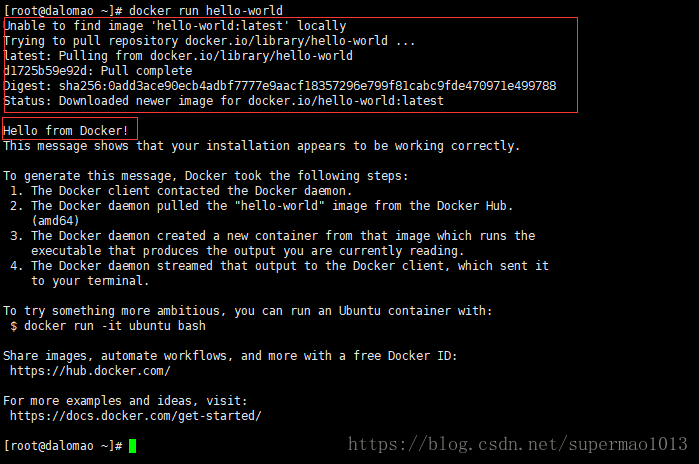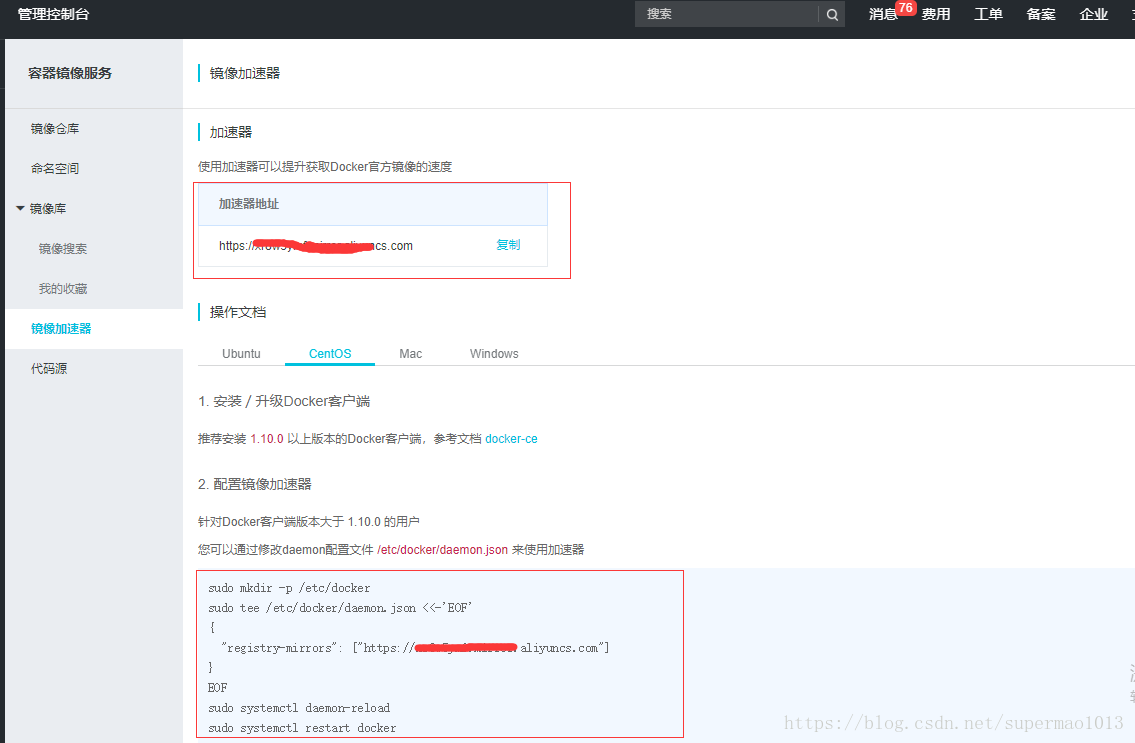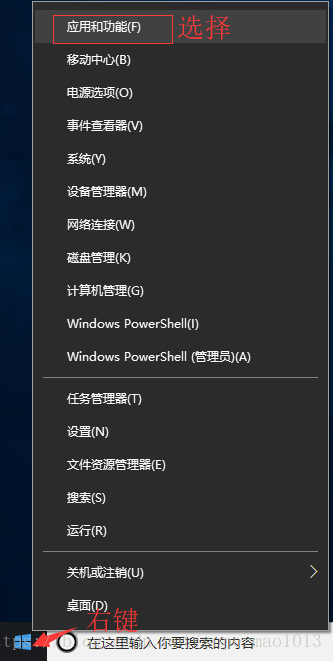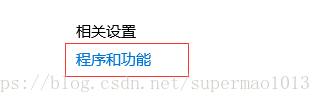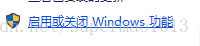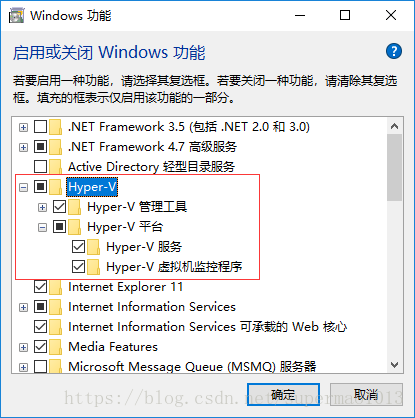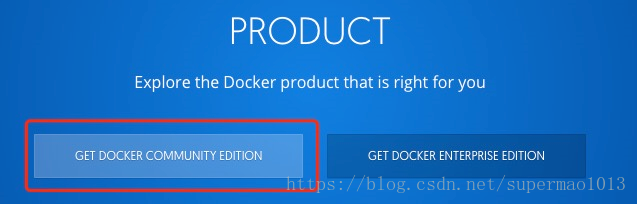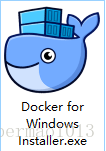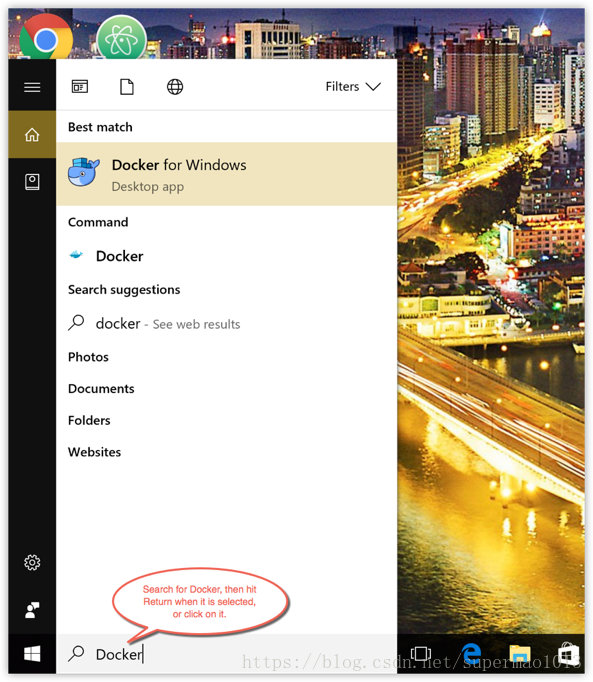Docker第二篇-Linux和Windows下安裝Docker
阿新 • • 發佈:2018-11-01
文章目錄
Docker版本說明
Docker 分為 CE 和 EE 兩大版本。CE 即社群版(免費,支援週期 7 個月),EE 即企業版,強調安全,付費使用,支援週期 24 個月。
Docker CE 分為 stable, test, 和 nightly 三個更新頻道。每六個月釋出一個 stable 版本 (18.09, 19.03, 19.09…)
這裡我們介紹CE社群版的安裝。
CentOS安裝Docker
前提條件
Docker 執行在 CentOS 7 上,要求系統為64位、系統核心版本為 3.10 以上
Docker 執行在 CentOS-6.5 或更高的版本的 CentOS 上,要求系統為64位、系統核心版本為 2.6.32-431 或者更高版本。
可以使用uname -a 命令進行檢視系統版本
這裡我在CentOS7上進行安裝。
安裝
- 移除舊版本
舊版本的 Docker 稱為 docker 或者 docker-engine,使用以下命令解除安裝舊版本yum remove docker \ docker-client \ docker-client-latest \ docker-common \ docker-latest \ docker-latest-logrotate \ docker-logrotate \ docker-selinux \ docker-engine-selinux \ docker-engine - 安裝依賴工具包
yum install -y yum-utils device-mapper-persistent-data lvm2 - 新增軟體源資訊
yum-config-manager --add-repo http://mirrors.aliyun.com/docker-ce/linux/centos/docker-ce.repo - 更新yum快取
yum makecache fast - 安裝Docker-ce
yum -y install docker-ce注意:
- 這裡預設安裝的是最新版本的docker-ce
- 可以使用yum search docker-ce搜尋對應版本的docker-ce,進行指定版本的安裝
- 啟動docker-ce
systemctl start docker - 檢視版本
- 測試執行hello-wrold
首次執行hello-world,發現該映象在本地不存在,因此會先下載該映象
映象加速
國內訪問國外網站,很容易被牆且速度慢,下載docker官方映象會比較慢,這裡介紹設定阿里雲映象加速的方式。
- 獲取阿里雲映象加速地址
獲取網址(註冊登入):https://dev.aliyun.com/search.html
獲取方式:在你註冊賬號中登陸管理中心–>容器映象服務–>映象庫–>映象加速器
其實良心阿里雲這裡已經介紹瞭如何在Ubuntu、CentOS、Mac、Windows平臺下設定映象加速了,直接參考即可。 - 設定加速
sudo mkdir -p /etc/docker sudo tee /etc/docker/daemon.json <<-'EOF' { "registry-mirrors": ["https://xxxxxxx.aliyuncs.com"] } EOF sudo systemctl daemon-reload sudo systemctl restart docker
刪除Docker CE
sudo yum remove docker-ce
sudo rm -rf /var/lib/docker
Windows安裝Docker
前提條件
- 安裝/升級Docker客戶端
對於Windows 10以下的使用者,推薦使用Docker Toolbox,安裝檔案:http://mirrors.aliyun.com/docker-toolbox/windows/docker-toolbox/
對於Windows 10以上的使用者 推薦使用Docker for Windows,安裝檔案:http://mirrors.aliyun.com/docker-toolbox/windows/docker-for-windows/ - Docker for Windows 支援 64 位版本的 Windows 10 Pro,且必須開啟 Hyper-V
安裝
- 開啟 Hyper-V
選中Hyper-V
- 安裝Toolbox
最新版 Toolbox 下載地址: https://www.docker.com/get-docker
點選 Get Docker Community Edition,並下載 Windows 的版本:
雙擊下載的Docker for Windows Installer.exe安裝檔案,一路Next即可
安裝完成後,Docker 會自動啟動,通知欄上會出現個小鯨魚的圖示 ,這表示 Docker 正在執行,桌邊也會出現三個圖示。
我們可以在命令列執行 docker version 來檢視版本號,docker run hello-world 來載入測試映象測試。
如果沒啟動,你可以在 Windows 搜尋 Docker 來啟動:
啟動後,也可以在通知欄上看到小鯨魚圖示:
映象加速
使用阿里雲映象加速,可以參考CentOS安裝docker一節中的映象加速,阿里雲有對Windows平臺如何映象加速進行說明。如下:
- 針對安裝了Docker Toolbox的使用者,您可以參考以下配置步驟:
- 建立一臺安裝有Docker環境的Linux虛擬機器,指定機器名稱為default,同時配置Docker加速器地址。
docker-machine create --engine-registry-* mirror=https://xxxxx.aliyuncs.com -d virtualbox default- 檢視機器的環境配置,並配置到本地,並通過Docker客戶端訪問Docker服務。
docker-machine env default
eval “$(docker-machine env default)”
docker info
- 針對安裝了Docker for Windows的使用者,您可以參考以下配置步驟:
- 在系統右下角托盤圖示內右鍵選單選擇 Settings,開啟配置視窗後左側導航選單選擇 Docker Daemon。編輯視窗內的JSON串,填寫下方加速器地址:
{
“registry-mirrors”: [“https://xxxxxx.aliyuncs.com”]
}- 編輯完成後點選 Apply 儲存按鈕,等待Docker重啟並應用配置的映象加速器。
- 注意
- Docker for Windows 和 Docker Toolbox互不相容,如果同時安裝兩者的話,需要使用hyperv的引數啟動。
docker-machine create --engine-registry-mirror=https://xr8w5ymf.mirror.aliyuncs.com -d hyperv default- Docker for Windows 有兩種執行模式,一種執行Windows相關容器,一種執行傳統的Linux容器。同一時間只能選擇一種模式執行。